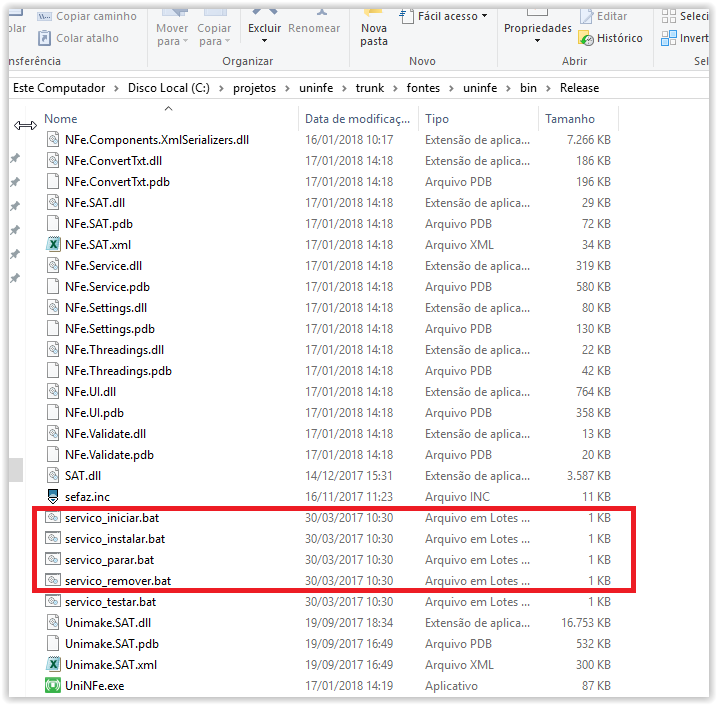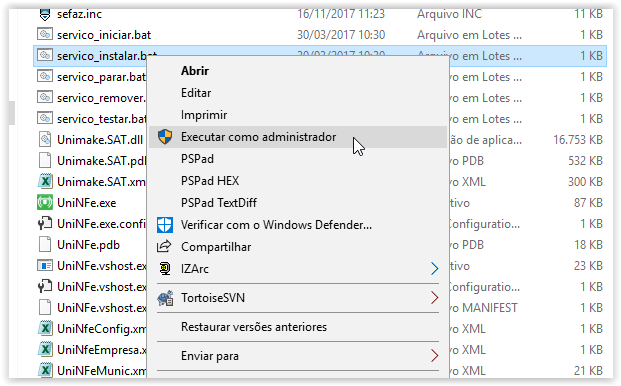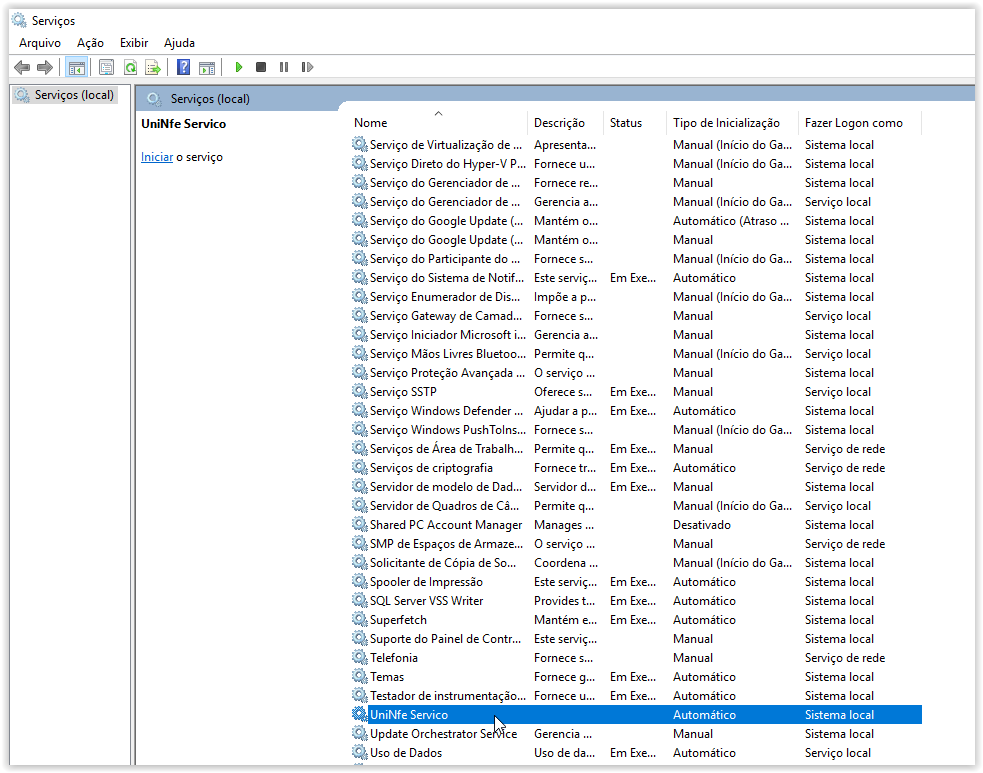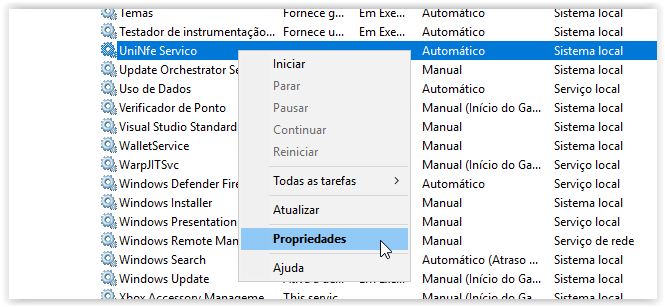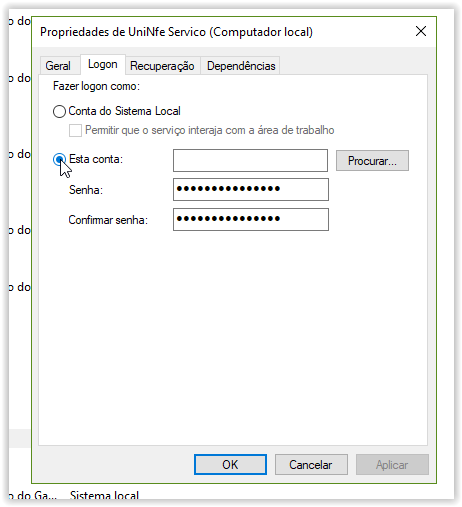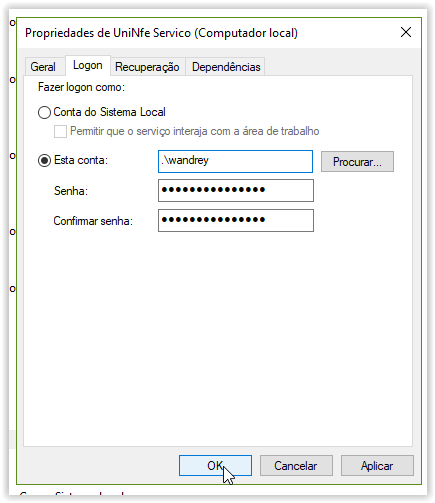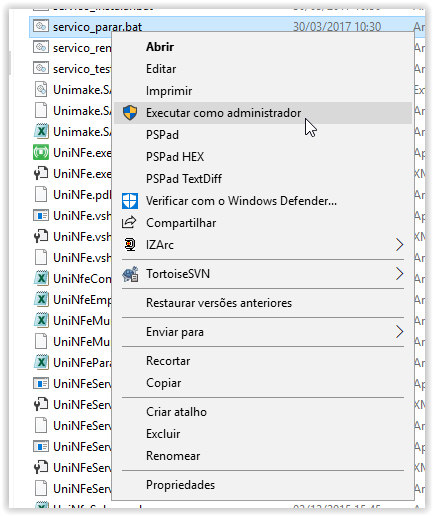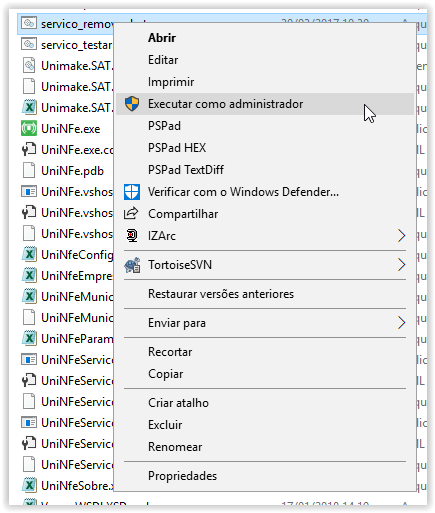Manuais:UniNFe/Executando UniNFe Servico
Índice
Executando o UniNFe como serviço
Para executar o UniNFe como serviço para não ter a necessidade de efetuar logon no windows, siga os seguintes passos:
Instalando o UniNFe
- Faça login no windows com o usuário que foi utilizado para efetuar a instalação do certificado digital;
- Instale o UniNFe, execute e efetue as configurações necessárias para que ele fique 100% funcional para uso;
Instalando o serviço no windows
Pelo windows explorer acesse a pasta onde fica o executável do UniNFe, lá você encontrará os seguintes arquivos:
Para instalar o serviço, clique com o botão direito do mouse sobre o arquivo "servico_instalar.bat" e o execute como a administrador
Configurando o usuário para executar o serviço
Abra o gerenciador de serviços do windows para informar o usuário que deve ser utilizado para executar o "Uninfeservico".
Localize o serviço "UniNfe Servico".
Acesse as propriedades do serviço, para isso, clique com o botão direito do mouse sobre o serviço selecionado.
Nas proriedades, selecione a ABA "Logon" e clique na opção "Esta conta".
Informe o usuário que deve ser utilizado para executar o serviço e clique no botão "OK". *IMPORTANTE:* Informe o mesmo usuário utilizado no momento da instalação do certificado, ou o UniNFe não conseguirá ter acesso ao mesmo.
Pronto... Serviço instalado!!!
Testando o serviço
Reinicie o computador e faça logon no windows, você notará que o UniNFe não será carregado no systray do windows, ou seja, ele fica executando de forma oculta, como serviço.
Gere um XML de consulta status de serviço, se o UniNFe gerar o arquivo de retorno, significa que o serviço foi instalado com sucesso, caso contrário, reveja os passos, pois algo foi executado incorretamente.
Removendo o serviço
Para remover o serviço de execução do UniNFe, basta você parar o serviço e executar o BAT para remoção, conforme abaixo:
Parar o serviço:
Remover o serviço:
Reinicie o computador, vc verá que o UniNFe não será mais executado como serviço.